Os 6 melhores programas de gravação de webcam gratuitos
Essa pandemia nos ensinou muito. Os alunos migraram totalmente para as aulas online, e as empresas também estão optando pelo "trabalho de casa". Não seria errado dizer que, para uma família, tornou-se impossível sobreviver sem uma boa conexão com a internet, um laptop/computador e alguns softwares necessários para que tudo funcione.
Se você estiver fazendo qualquer coisa online, precisará de uma ferramenta de gravação de webcam uma vez ou outra. Essas ferramentas são muito mais necessárias para os alunos que desejam gravar suas palestras para revisá-las futuramente. A funcionalidade de um software desse tipo aumentará muito se ele também permitir que você grave a imagem da webcam.
Para aqueles que ainda não sabem muito sobre os recursos que uma ferramenta dessas tem a oferecer, esse é um tipo de software que permite que seu computador grave a tela do dispositivo; pode ser a tela inteira ou qualquer parte específica dela. Esses gravadores também são muito utilizados para fazer um tutorial específico para seu público ou para fazer qualquer tipo de apresentação virtual para seus clientes. Se você for escolher um para usar, o aspecto mais importante de se pensar é o de obter um que ofereça um painel fácil e intuitivo de utilizar.
É óbvio que você ficará confuso ao tentar escolher. Por isso, vamos fornecer 6 opções gratuitas de software de gravação de webcam. Você pode fazer sua escolha depois de ver os prós e contras.
1. Open Broadcast Software
Se você está procurando um gravador de tela que funcione o tempo todo e a interface também seja intuitiva, o OBS deve ser sua primeira escolha. Esta ferramenta é totalmente gratuita e também está disponível para todos os sistemas operacionais, incluindo Linux.
Existem vários recursos que você obterá neste aplicativo, que também permitirá que você faça a gravação de várias fontes simultaneamente. O OBS permitirá que você grave uma janela específica ou selecione uma parte da tela.
Falando sobre os recursos adicionais, você também poderá gravar o áudio ou o vídeo de dispositivos externos, como uma câmera e um microfone. Esses dispositivos permitirão que você grave um conteúdo de maior qualidade.
Este software também vem com recursos de edição, que permitem adicionar textos, ocultar informações confidenciais, etc. Se você quiser adicionar qualquer mídia do seu dispositivo, o OBS permitirá que você selecione arquivos de áudio/vídeo como fonte.

Vantagens
- O OBS é o melhor software gratuito de gravação de tela com webcam.
- Ele também faz transmissões ao vivo para o YouTube, a Twitch, etc.
- O aplicativo não é muito pesado.
- Pode exportar o arquivo final em vários formatos.
- Também faz a gravação da webcam.
Desvantagens
- As ferramentas de edição são limitadas.
- Não é possível adicionar animações.
- Os efeitos de transição são muito limitados.
2. ManyCam
Este software acabou sendo um dos mais populares quando se trata de transmitir seu conteúdo online. Ele permite que os usuários melhorem a experiência geral das videoconferências e também façam transmissões ao vivo para vários canais.
O editor integrado também permitirá que você adicione efeitos especiais para melhorar a qualidade do seu vídeo e torná-lo mais agradável. Este software também permitirá que você coloque qualquer filtro de sua escolha nas imagens da sua webcam para que pareçam mais profissionais. Você também pode alterar seu plano de fundo para dar a impressão de que você está em um estúdio.
Falando sobre os recursos, este software permitirá que você adicione várias fontes para fazer sua gravação. Durante ela, você poderá escolher sua entrada de áudio ou vídeo preferida.
O editor também permitirá que você adicione uma camada de texto na parte inferior da tela. Este espaço pode ser usado para adicionar o nome de empresa, fornecer códigos de cupom aos seu público, etc. Se você estiver usando o ManyCam Mobile, também poderá adicionar a tela do celular à sua gravação. Agora veremos as vantagens e desvantagens deste software.
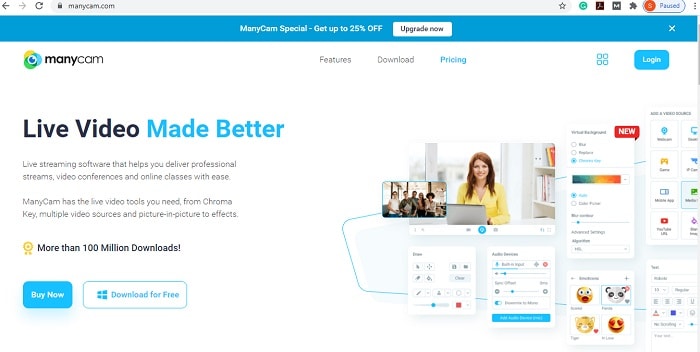
Vantagens
- Faz transmissões ao vivo em vários canais simultaneamente.
- Adicione efeitos de áudio, como mudança de voz ou distorção, ao microfone.
- Permite visualizar o vídeo antes de entrar ao vivo.
- Exporta o vídeo final em vários formatos.
- Faça uso de uma tela verde se quiser.
Desvantagens
- Não suporta a resolução HD.
- Seleção limitada de favoritos de no máximo 3 efeitos.
3. Cyberlink YouCam
Este software é bastante popular entre YouTubers e outros streamers. Ele visa aprimorar as videoconferências e as opções de chat oferecidas pelos serviços de transmissão.
Há uma coisa que você deve observar: este software não é gratuito e você terá que comprá-lo na página da Cyberlink para usar todos seus recursos. Ele permitirá que sua webcam faça mais do que gravar você; ele lhe dará a opção de tirar algumas fotos panorâmicas incríveis.
Se você estiver usando sua webcam, ele permitirá que você adicione tags de rosto para que o sistema possa reconhecer pessoas diferentes. Os usuários também poderão adicionar os efeitos HDR aos seus vídeos e fotos. A interface dele também é muito fácil de usar e você terá todos os recursos acessíveis em um único painel. O YouCam classificará todas as suas fotos e vídeos e, se você adicionou tags de rosto, também poderá pesquisar por elas na biblioteca.

Vantagens
- Tem alguns efeitos visuais incríveis, incluindo fundos de tela, avatares, animações, etc.
- Tem ferramentas separadas para criar uma apresentação eficaz.
- É integrado com vários aplicativos de conversa.
- Você também pode usar este software para desbloquear a tela do seu Windows usando o reconhecimento facial.
- É compatível com sistemas operacionais mais antigos, como o Windows XP.
Desvantagens
- A interface pode ser um pouco complicada para algumas pessoas.
4. Câmera do Windows
Se você está tentando encontrar o aplicativo mais básico para se gravar usando a webcam, o que mais pode ser melhor do que o integrado do seu computador? Este aplicativo já está presente em todos os computadores com Windows, e a interface dele também é bastante fácil de usar. Tudo o que você precisa fazer é clicar no ícone do Windows e pesquisar "Câmera".
Abra o aplicativo e, se estiver fazendo isso pela primeira vez, ele solicitará suas permissões para usar o microfone e a câmera. Se você vir a imagem, a câmera provavelmente está funcionando. Você também não deve se preocupar com os drivers do aplicativo, pois ele é integrado, então todos eles já estarão atualizados.
Se você também conectou uma câmera externa, a interface lhe dará a opção de escolher a que quiser utilizar. Também haverá um controle deslizante à esquerda da tela para aumentar e diminuir o zoom da filmagem. Este aplicativo permitirá que você tire fotos e grave vídeos. Haverá também um temporizador se você estiver tirando fotos, e você pode configurá-lo para, no máximo, 10 segundos.
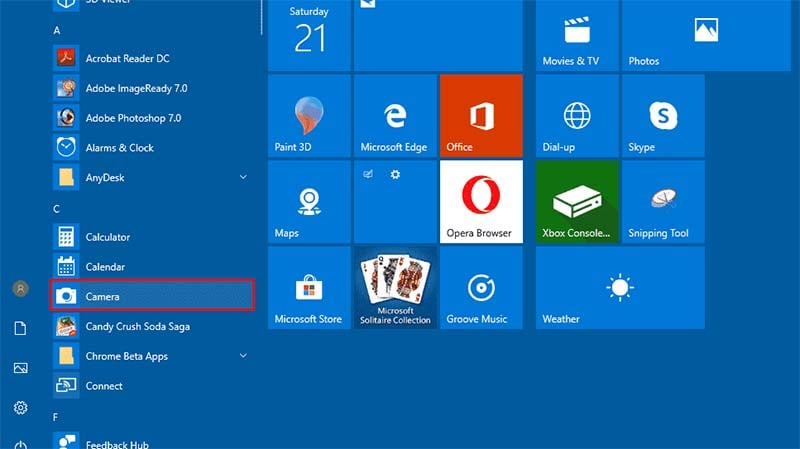
Vantagens
- Não ocupa muito espaço.
- Haverá também um controle deslizante para ajustar o brilho.
- Faz o rastreamento de rosto para que a imagem fique nítida.
- Pode ser usado para desbloquear o dispositivo.
- O vídeo pode ser gravado em até 4K, dependendo das configurações do seu sistema.
Desvantagens
- Não há ferramentas para editar os vídeos gravados.
- A exposição da câmera pode ficar muito ruim às vezes.
5. Free2X Webcam Recorder
Este, da Free2X, é um dos softwares gratuitos disponíveis no mercado que também é repleto de recursos. Ele permitirá que você defina qualquer câmera como fonte de gravação para que possa utilizá-la como webcam. Você também pode adicionar o dispositivo de gravação de áudio que desejar.
O software também permitirá que você salve a filmagem no formato que desejar. Isso pode ser em AVI, MP4, WMV, etc. Se você quiser controlar a gravação sem usar o mouse, poderá usar os atalhos do teclado. Esses atalhos serão usados para várias funções, como reproduzir/pausar, parar, tirar uma foto, etc.
A interface também oferece a opção de usar o cronômetro para começar e parar a gravação. O painel também é muito intuitivo e você poderá ver todos os recursos claramente. O download do aplicativo é gratuito e você não precisará pagar nada para acessar todos os recursos.
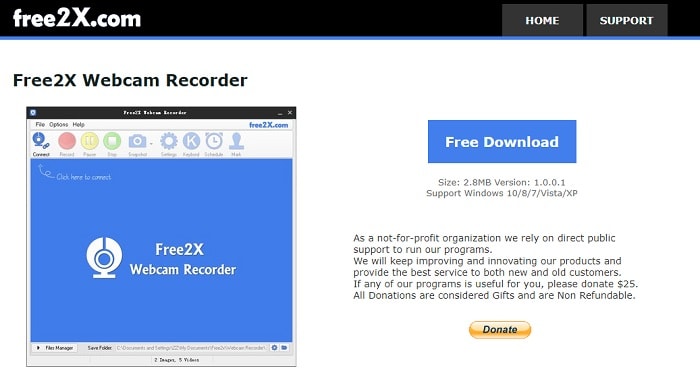
Vantagens
- Pode usar qualquer câmera como webcam e pode adicionar um microfone para obter um áudio nítido.
- Tira fotos a qualquer momento e as salva em formato JPG.
- Você não precisa de um mouse para controlar a gravação.
- A opção de agendamento permitirá que você inicie/pare a gravação definindo uma hora exata.
- Tem um gerenciador de arquivos embutido onde todas as imagens e vídeos gravados podem ser facilmente encontrados.
Desvantagens
- Não vem com um editor integrado, o que pode ser um empecilho.
6. Free Screencast
Se sua maior prioridade é gravar o vídeo com a melhor qualidade possível, este é o melhor software que você pode escolher. Os aplicativos de gravação de tela disponíveis nem sempre são os melhores nisso. O Free Screencast permite gravar a tela junto com a webcam. Ele também vem com um editor integrado que permite ajustar a filmagem como você quiser. Você pode recortar, adicionar vários filtros e animações, etc., ao seu vídeo para torná-lo mais agradável.
Ele é gratuito para baixar e, como a necessidade de trabalho online está aumentando, você precisará deste software. A interface também é muito intuitiva e amigável. Se você quer um aplicativo básico sem nenhum recurso/interface complicada, o Free Screencast é um dos melhores disponíveis no mercado.
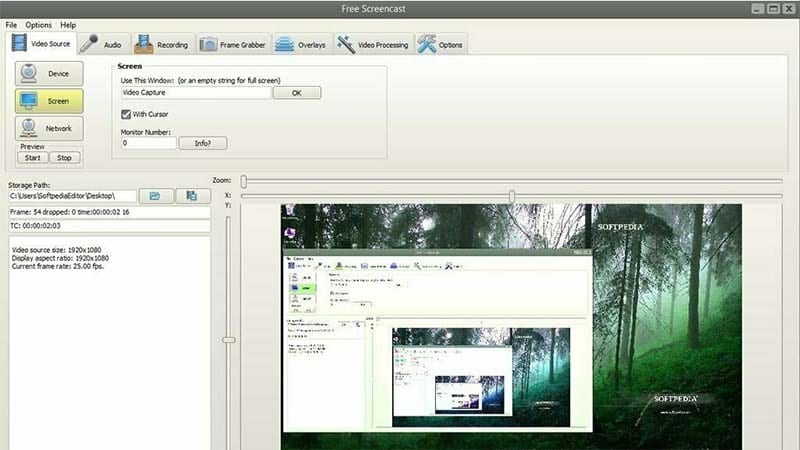
Vantagens
- É bem fácil de usar.
- As gravações, seja de vídeo ou áudio, são excelentes.
- Há também um temporizador que você pode usar para gravar vídeos.
- O arquivo final pode ser salvo em vários formatos.
- Tem vários filtros para usar.
Desvantagens
- A ferramenta de edição oferece recursos básicos demais.
Conclusão
Estamos vendo um aumento no número de empregos online e há grandes chances de você já estar em um deles. Quando você está trabalhando em casa pelo seu computador, existem várias ferramentas que você precisa para fazer tudo funcionar perfeitamente. Um software que você vai precisar de vez em quando é o de gravação de tela.
Ele o ajudará a fazer apresentações e também permitirá que você grave as imagens da sua webcam para dar um toque mais pessoal. Neste artigo, compilamos alguns dos melhores softwares de gravação disponíveis para baixar e você pode escolher qualquer um deles para começar imediatamente.





David
chief Editor